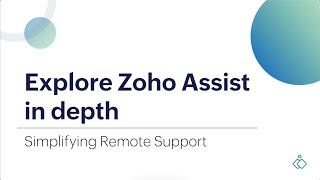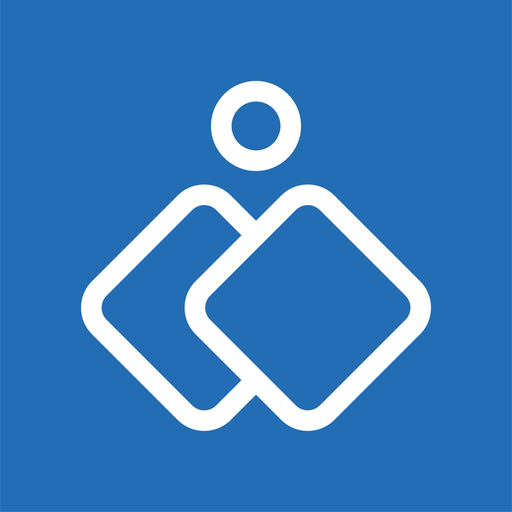
Zoho Assist - O software de desktop remoto ajuda a controlar remotamente um computador diretamente do seu dispositivo Android através do aplicativo de desktop remoto. Além disso, você também pode fornecer suporte remoto para computadores não assistidos. Ajude os clientes, não importa onde você esteja. Forneça suporte remoto sem costura aos seus clientes quando eles mais precisam.
Convide facilmente os clientes para uma sessão de suporte remoto
Envie um convite para a sessão remota do aplicativo Zoho Assist - técnico ou compartilhe o URL de convite com os clientes. Você estará instantaneamente conectado ao computador do seu cliente assim que eles aceitarem o convite ou clicará no URL.
Acesse computadores remotos não atendidos
Com o aplicativo Zoho Assist - Technician, você pode controlar o computador remoto sem assistência do seu cliente, não importa onde esteja. Isso significa que você pode solucionar problemas em computadores remotos sem precisar que o cliente esteja na frente dele.
Navegação múltipla do monitor
Navegue entre qualquer número de monitores conectados à área de trabalho remota. A detecção de monitor ativo é feita automaticamente.
Tire capturas de tela instantâneas
Zoho ASSISTE A CAPUTA DE CAPTURA DE SOFTWARE DE SOFTWARE DE ACESSO REMOTO INSTALAIXADO instantaneamente com uma única torneira. Use as imagens para passar por questões e solucionar problemas mais tarde.
Transferência de arquivos
Transfira arquivos de e para o seu dispositivo Android durante uma sessão de acesso remoto. Envie e receba arquivos mesmo para um computador remoto sem vigilância.
Sempre seguro
Zoho Assist usa a criptografia avançada de 128 bits e 256 bits. Todas as sessões de suporte remoto são seguras e confiáveis.
Imagem em imagens
Este modo permite que você visualize a tela em andamento da sessão de acesso remoto fora do aplicativo, enquanto você navega por outros aplicativos em seu celular.
Como funciona
Etapa 1: Abra o aplicativo Zoho Assist - Técnico. Digite o endereço de email do cliente para convidá -los para a sessão de suporte remoto. Como alternativa, você pode copiar e enviar o URL diretamente.
Etapa 2: O cliente estará conectado à sessão depois de clicar no URL do convite. Agora você será capaz de ver o que os clientes veem. E também controlam remotamente o computador do cliente.
Etapa 3: converse com o cliente fornece orientação. Você também pode optar por convidar outro técnico para solucionar o problema juntos.
Por favor, escreva para assist@zohomobile.com e conte -nos sobre sua experiência. Além disso, se você deseja fornecer suporte remoto para o dispositivo Android de um cliente, peça ao seu cliente para baixar nosso aplicativo de cliente aqui:
https://play.google.com/store/apps/details?id= com.zoho.assist.agent
Bug fixes and performance enhancements